Daten sicher und dauerhaft löschen
Sie möchten Ihre Festplatte, USB-Stick oder Ihre SD-Karte verkaufen und vorher die darauf gespeicherten Daten sicher löschen? Wie das geht zeigen wir Ihnen im folgenden Artikel.
Ein einfaches Formatieren oder löschen der Daten über den Windows Explorer reicht hier nicht aus, da dabei die Daten nicht wirklich gelöscht werden, sondern nur der Eintrag wo sie gespeichert sind. Mit einem Wiederherstellungstools wie Recuva oder Abelssoft Undeleter können solche vermeintlich gelöschten Daten meist problemlos wiederhergestellt werden.
Damit Daten wirklich gelöscht sind, müssen Sie überschrieben werden. Hierzu gibt es diverse kostenlose Programme, die das für einen übernehmen. Das bekannte Programm CCleaner Free hat ein Tool mit dabei welches man unter Extras > Festplatten Wiper findet. Die Festplatte die man löschen möchte muss man dazu extern anschließen. Hier stellt man dann bei Löschen > "Komplettes Laufwerk" ein und bei Sicherheit > "Einfaches überschreiben (1x)". Der Vorgang kann dann schon mal einige Stunden dauern (je nach Größe und Geschwindigkeit der Platte).
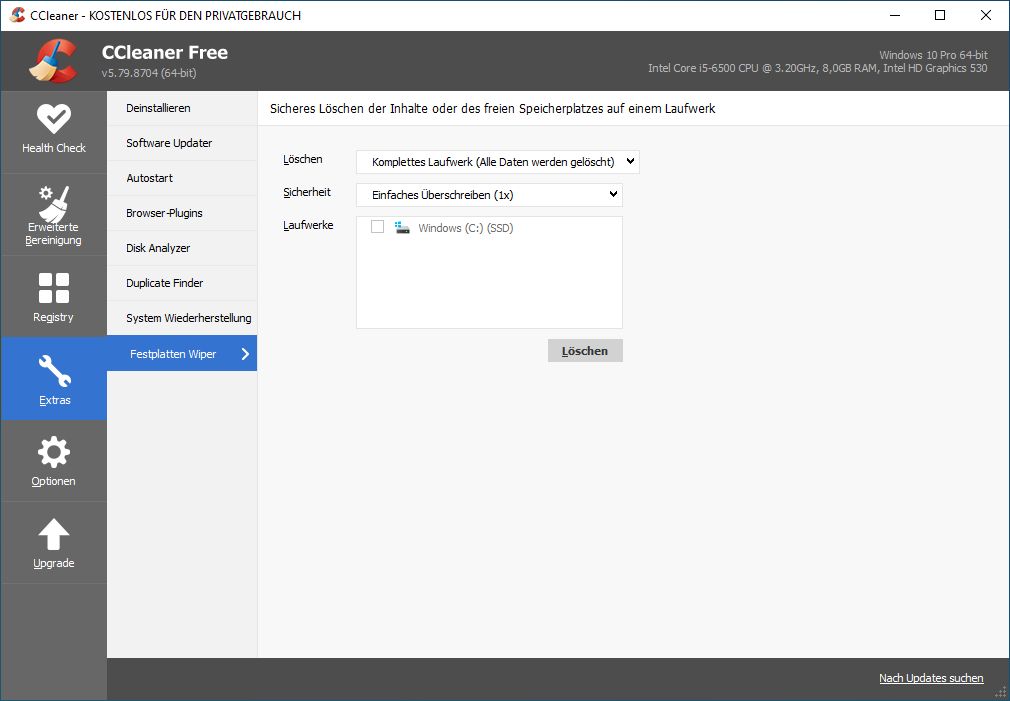
Das einfache überschreiben reicht für den Normalfall aus. Ein Wiederherstellen von einmal überschriebenen Daten ist sehr unwahrscheinlich. Sollten Sie jedoch hochsensible Daten gespeichert haben, sollte die ganze Festplatte besser geschreddert werden (durch mechanische Zerstörung).
Löschung mittels dispart
Wer sich keine extra Programm installieren möchte, der kann eine sichere Löschung auch mit den eigenen Windows Boardmittel durchführen.
Drücken Sie einfach die Windows-Taste und geben Sie cmd ein. Klicken Sie anschließend auf "Als Administrator ausführen". Damit öffnen Sie die Windows Eingabeaufforderung.
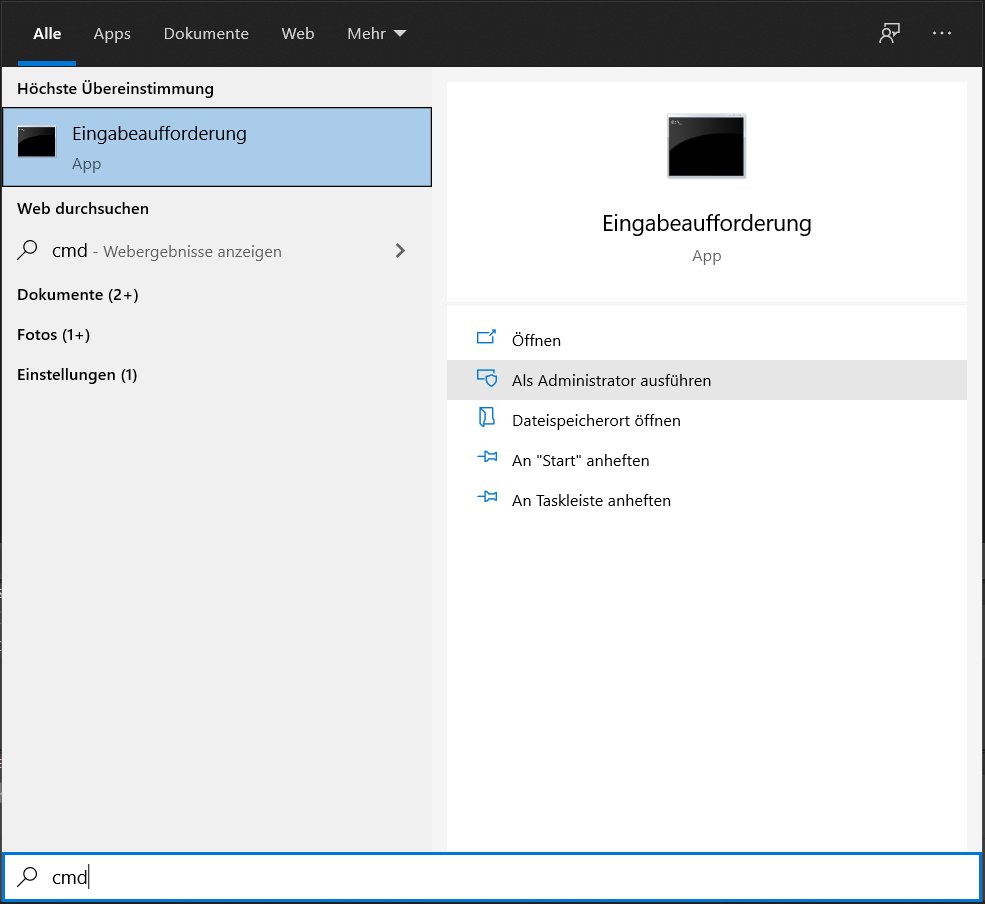
Geben Sie anschließend den Befehl diskpart ein und drücken Sie die Enter (Eingabetaste).
Anschließend geben Sie list disk ein. Es werden Ihnen nun alle angeschlossenen Speichermedien angezeigt.
Wählen Sie mit select disk x das Medium aus, welches Sie löschen möchten. x steht hierbei für die Nummer (###) die Ihnen in der Liste nach "Datenträger" angezeigt wird. Achten Sie dabei auf die Größe, damit Sie auch sicher den richtigen Datenträger auswählen.
Geben Sie nun clean all ein. Der Vorgang kann einige Zeit in Anspruch nehmen, da jedes Byte auf dem Datenträger gelöscht wird, so dass es keine Daten wiederhergestellt werden können.
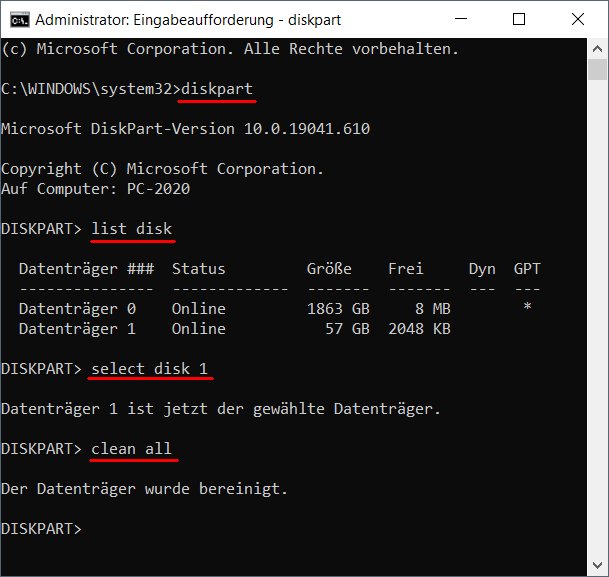
Nachdem alle Daten gelöscht wurden, wird der Datenträger im Windows Explorer nicht mehr angezeigt, da auch die gesamte Datenträgerformatierung gelöscht wurde. Die Festplatte bzw. der Stick oder das Speichermedium müssen anschließend über die Datenträgerverwaltung (diskmgmt.msc) neu initialisiert werden.